Say hay buat sobat blogger, kali ini masnugh bakal share Cara Ampuh Optimalisasi Hard Disk Windows 7, tanpa berbelit-belit chek this out :
1. Optimalkan Hard Disk
Apakah kamu pernah mengalami kasus seperti berikut ini? Drive C Sahabat pernah tiba-tiba hanya tersisa beberapa megabyte lagi, padahal sehari sebelumnya, Sahabat yakin nyaris 100 persen kalau drive C masih ada lebih dari 1 GB. Setelah itu, Sahabat merasa komputer semakin lelet.
Salah satu kambing hitam leletnya komputer, ya sisa kapasitas drive C yg pas-pasan. Nah, salah satu penyebab kapasitas drive C berkurang adalah penggunaan drive C untuk System Restore. Triknya, hapus poin System Restore yg sudah kadaluwarsa alias sudah terlalu lama.
Salah satu kambing hitam leletnya komputer, ya sisa kapasitas drive C yg pas-pasan. Nah, salah satu penyebab kapasitas drive C berkurang adalah penggunaan drive C untuk System Restore. Triknya, hapus poin System Restore yg sudah kadaluwarsa alias sudah terlalu lama.
Cara lain adalah mengatur jumlah hard disk yg dipakai untuk System Restore agar kita tak perlu berulang kali menghapus poin System Restore. Masuk ke Windows Explorer. Klik kanan pada “Computer”, kemudian klik “Properties”. Klik tab “System Protection” . Ada tombol “Configure” pada bagian Disk Space Usage! Klik disitu.Atur kapasitas hard disk yg hendak digunakan. Jangan terlalu besar, 15 persen dari sisa kapasitas cukuplah. Kamu boleh juga sih menonaktifkan System Restore. Tapi, tanggung sendiri akibatnya kalau suatu saat nanti Windows error.
Kalau mau menghapus poin System Restore, tekan “Delete”.
Kalau mau menghapus poin System Restore, tekan “Delete”.

2. Mengaktifkan Write Caching
Dengan mengaktifkan opsi ini, Windows 7 tidak akan menerapkan perubahan data pada disk hingga sistem berada dalam keadaan tidak aktif atau ‘idle’ sehingga performa komputer pun meningkat.
[1] Untuk mengaktifkan, masuk ke Windows Explorer. Klik kanan pada “Computer”, kemudian klik “Properties”. Klik tab “Device Manager” . Ada tombol “Configure” pada bagian Disk Space Usage! Klik disitu.[2] Pada jendela Device Manager yg muncul, bukalah cabang “Disk Drives”. Lantas klik ganda pada nama hardisk Sahabat.
[3] Selanjutnya, bukalah tab “Policies” pada kotak dialog Device Properties yg muncul. Lantas aktifkan opsi “Enable Caching on the Device”. Jika sudah klik tombol “OK”.3. Menonaktifkan Content Indexing
Indexer merupakan sebuah proses yg dijalankan oleh Windows 7 yg bertujuan untuk melakukan index isi sebuah drive ketika Sahabat menambahkan atau mengurangi data. Proses ini akan mempermudah dan mempercepat proses pencarian data. Namun untuk meningkatkan performa komputer sebaiknya non aktifkan opsi ini pada drive yg tidak sering digunakan untuk melakukan pencarian data.
[1] Pertama buka “Windows Explorer” kemudian klik kanan pada drive yg akan dinonaktifkan misal drive C lalu pilihlah “Properties”.
[2] Pada kotak dialog Properties yg muncul bukalah tab “General”. Lantas nonaktifkan opsi “Allow files on this drive to have contents indexed in addition to file properties”. Jika sudah klik tombol “Apply” dan lanjutkan dengan memilih tombol “OK”.
Sekian Terimakasih, semoga bermanfaat buat sobat semua, jgn lupa bwat komentarnya ea... ^,^

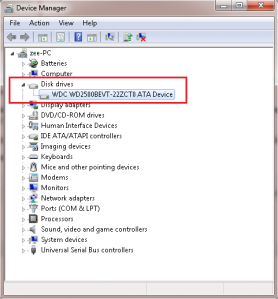


{ 0 comments... read them below or add one }